Molte persone stanno salvando i film dai dischi Blu-ray come file immagine ISO sul loro PC in questi giorni. Questo metodo non è solo pratico ma anche comodo, poiché i file ISO hanno una migliore compatibilità, risparmiano spazio di archiviazione e sono più facili da riprodurre perché non hanno bisogno di usare unità disco ottiche.
Tuttavia, non tutti i lettori multimediali supportano i file ISO, quindi è importante scegliere un lettore Blu-ray ISO professionale per riprodurre senza problemi i file immagine disco sul PC, in modo da poter godere appieno degli eccellenti effetti visivi e audio delle tue raccolte Blu-ray.
Senza ulteriori indugi, entriamo subito nel vivo dell'argomento e scopriamo come riprodurre Blu-ray ISO su PC!
Parte 1. Riproduci Blu-ray ISO su PC con il miglior lettore Blu-ray ISO (consigliato)
Tra ottimale Selezioni del lettore Blu-ray ISO, VideoByte Blu-ray Player è uno dei software più efficienti che fornisce funzioni di riproduzione di dischi Blu-ray, cartelle e file ISO. Come lettore che può bypassare le protezioni Blu-ray regionali come AACS, BD+, Cinavia, ecc., Lettore Blu-ray VideoByte fornisce al software una base funzionale per leggere il messaggio contenuto nell'ISO come contenuto, sottotitoli, audio e così via. Inoltre, a causa della sua Tecnologia di accelerazione GPU che mantiene una riproduzione fluida, insieme al suo supporto Qualità 1080HD, 4K Ultra HD, puoi guardare senza problemi i file ISO sul PC con semplici clic.
Come riprodurre Blu-ray ISO su PC con lettore Blu-ray VideoByte
Grazie al design intuitivo dell'interfaccia del lettore Blu-ray VideoByte, riprodurre file ISO su PC può essere un gioco da ragazzi. Proviamo ora e analizziamo le procedure di seguito:
Passo 1. Dopo aver scaricato e installato il software, vai su “File" e scegli "Apri il file”.
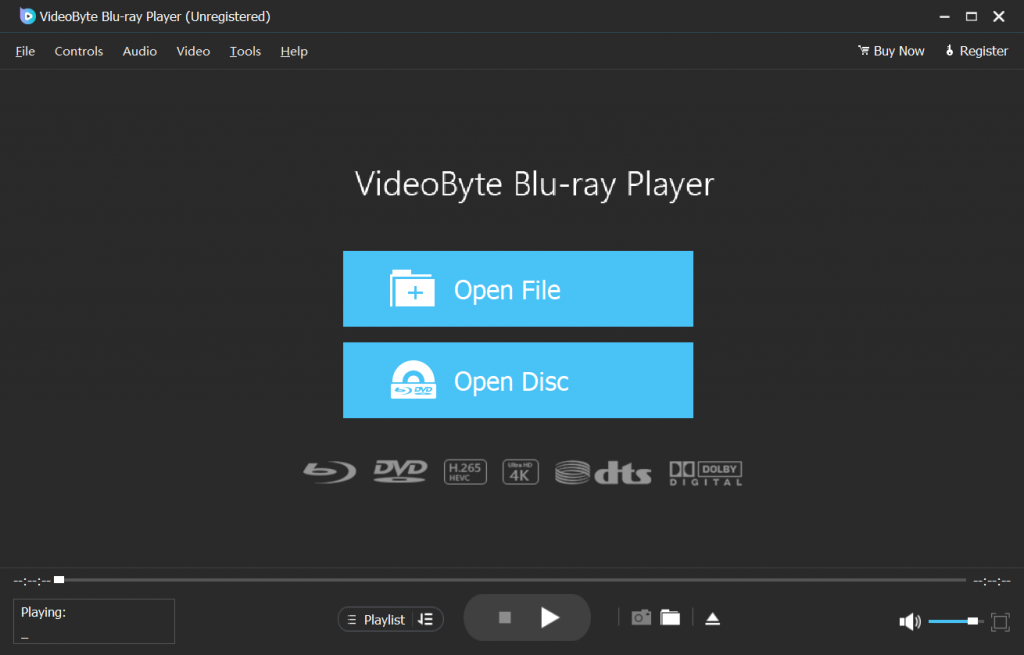
Passo 2. Individua il file immagine ISO Blu-ray di destinazione, selezionalo, quindi premi "Aprire”.
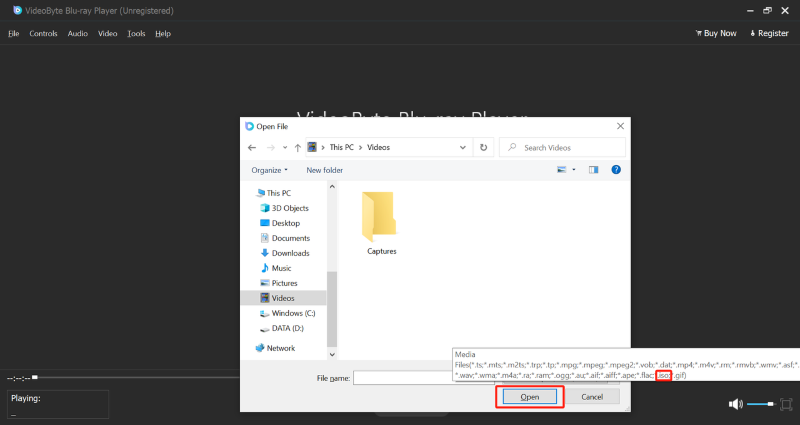
Passaggio 3. Dopo la decodifica e il caricamento, puoi riprodurre i tuoi film ISO Blu-ray preferiti e selezionare capitoli, sottotitoli, tracce audio e altri titoli nel menu Blu-ray.
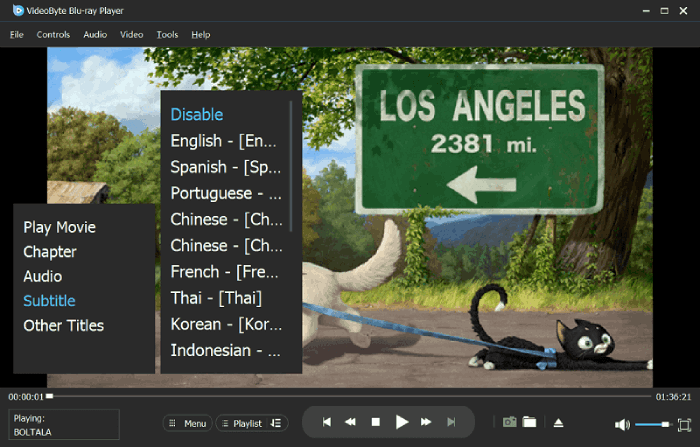
Parte 2. Riproduci Blu-ray ISO sul PC masterizzando ISO su dischi Blu-ray
Se il tuo disco Blu-ray originale è rotto o mancante, puoi provare a masterizzare il file ISO Blu-ray su un disco vuoto. Quindi, seleziona miglior lettore Blu-ray per riprodurlo.
Per masterizzare i tuoi file ISO Blu-ray in modo affidabile e senza problemi, Copia Blu-ray VideoByte è un'ottima opzione. È un programma facile da usare che mantiene la qualità dei tuoi Blu-ray tramite la copia in rapporto 1:1 e ti consente di preservare gli effetti 3D originali nei tuoi film. Puoi scegliere tra quattro diverse modalità (Full Disc, Main Movie, Clone e Write Data) per copiare i tuoi file ISO Blu-ray e persino selezionare colonne sonore e sottotitoli specifici.
Ora, segui semplicemente questi semplici passaggi per masterizzare il tuo Blu-ray ISO su un disco Blu-ray utilizzando VideoByte Blu-ray Copy:
Passo 1. Dopo aver installato il software, inserisci il disco Blu-ray vuoto nell'unità disco esterna collegata al computer.
Passo 2. Scegliere "Disco completo”. Importa la cartella Blu-ray o monta l'unità virtuale ISO nella modalità “Fonte” scheda.
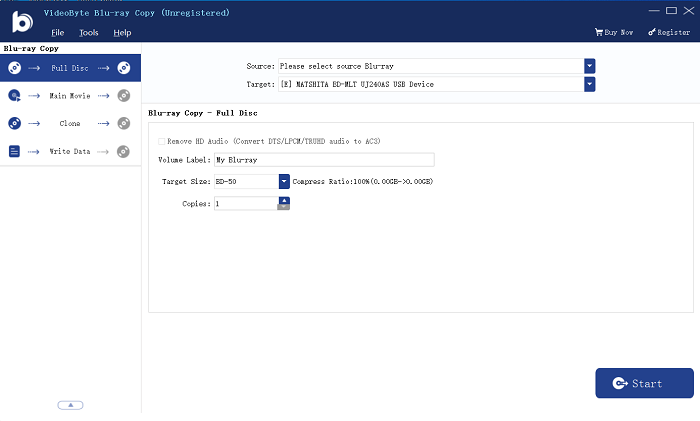
Passaggio 3. Vai a “Bersaglioe seleziona l'unità Blu-ray contenente il disco vuoto.
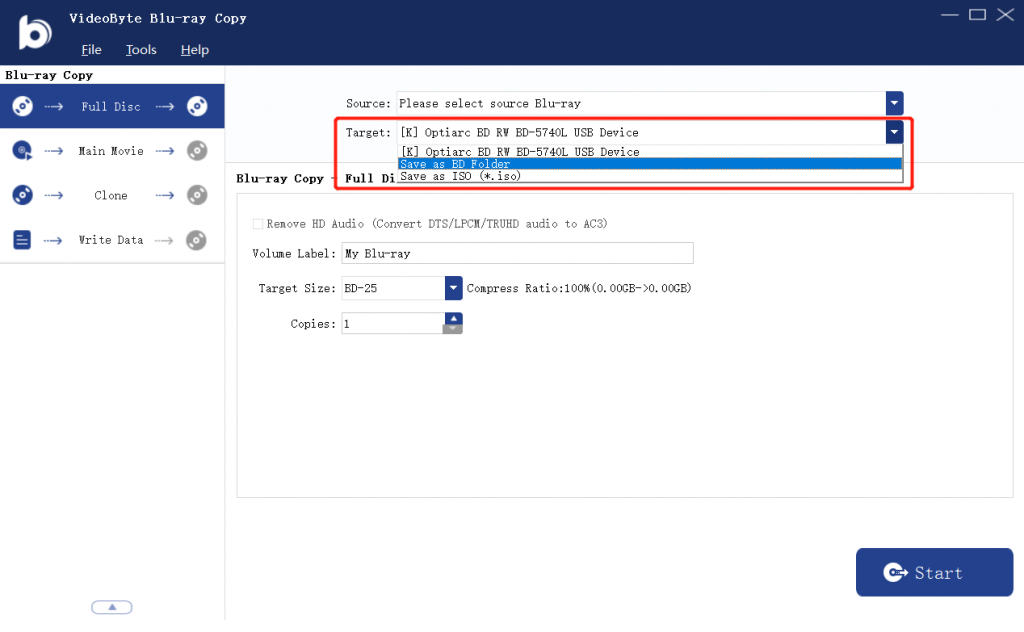
Passaggio 4. Colpo "Inizio" e lasciare che il processo di combustione abbia inizio.
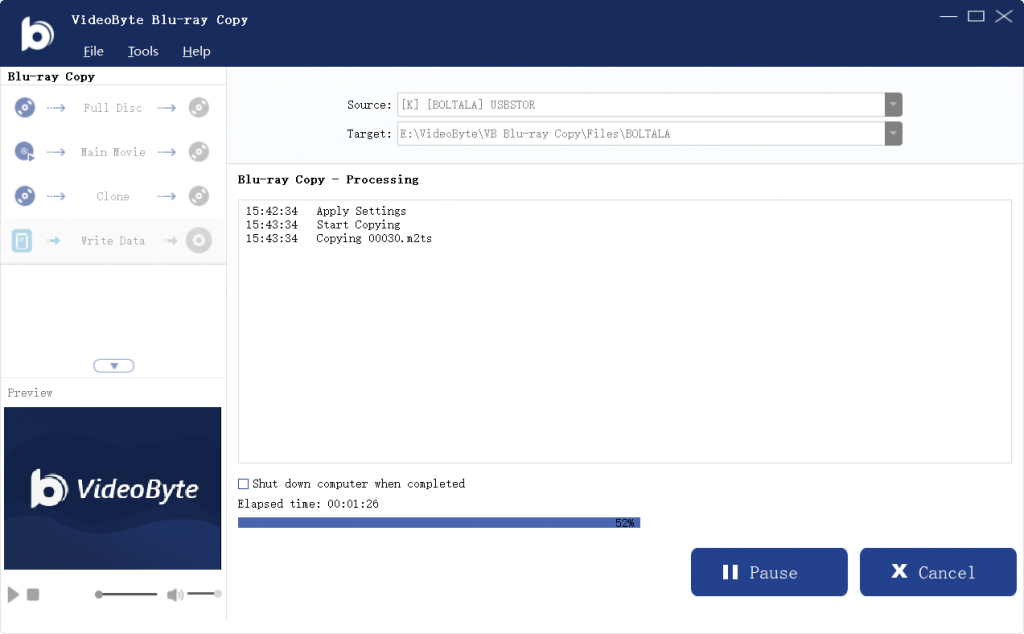
Parte 3. Riproduci Blu-ray ISO sul PC convertendo ISO in MP4
Masterizzare file ISO su dischi Blu-ray può essere fastidioso se non hai a portata di mano dischi vuoti. Allora cosa dovresti fare? Qui, ti consigliamo di convertire i file ISO in MP4 perché MP4 è più compatibile ed è supportato nativamente da quasi tutti i sistemi operativi, dispositivi mobili, lettori multimediali, TV e console di gioco. Vale a dire, che si tratti di Windows, Mac, iOS, Android, lettori Blu-ray e altro, puoi guardare liberamente i file MP4 con loro.
Per cambiare ISO in MP4, puoi usare Ripper BD-DVD VideoByte:
Passo 1. Inserisci il tuo Blu-ray nell'unità disco esterna collegata al computer. Avvia VideoByte BD-DVD Ripper e clicca su Carica Blu-ray. Quindi, scegli Carica ISO Blu-ray.
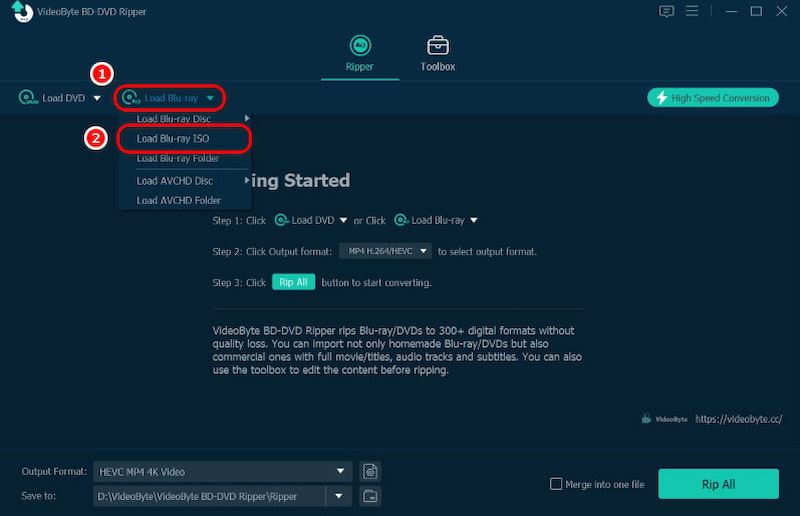
Passo 2. Seleziona il film che vuoi copiare e scegli MP4 come il Formato di outputPuoi anche selezionare la risoluzione e la qualità del tuo file ISO.
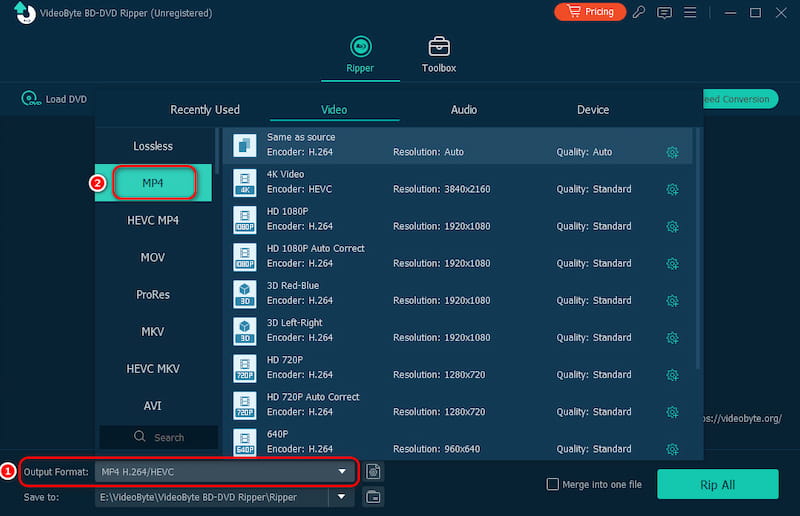
Passaggio 3. Dopodiché, è il momento di iniziare a copiare cliccando sul pulsante "Copia tutto". Attendi un po' e otterrai un file MP4 con successo!
Parte 4. Suggerimento extra: cos'è un file ISO?
Un file ISO è un file immagine disco che contiene l'intero contenuto di un CD Blu-ray o di un disco DVD. È una replica esatta del disco originale, inclusi video, audio, sottotitoli, menu e funzionalità di navigazione, ecc.
I file ISO DVD e Blu-ray differiscono principalmente per la capacità di archiviazione e le capacità di qualità multimediale. I DVD con contenuto a definizione standard e capacità inferiore sono più adatti per i file ISO DVD. D'altra parte, i file ISO Blu-ray sono ideali per contenuti ad alta definizione con dischi Blu-ray di capacità maggiore.
Inoltre, il salvataggio dei contenuti Blu-ray come file ISO offre numerosi vantaggi: preserva l'intero contenuto e la struttura, consente di risparmiare spazio fisico e consente una facile condivisione e trasferimento. Inoltre, mantiene codec video e audio di alta qualità, fornendo allo stesso tempo un maggiore controllo sull'esperienza visiva.
Parte 5. Domande frequenti su come riprodurre Blu-ray ISO su PC
1. È possibile riprodurre Blu-ray ISO sul PC?
Sì, i film Blu-ray vengono solitamente salvati come file ISO su dischi e possono essere riprodotti su un PC con un utile lettore Blu-ray ISO.
2. Come riprodurre i file immagine disco sul PC?
VideoByte Blu-ray ISO Player può aiutarti a riprodurre file immagine disco su PC. Scarica e installa prima il programma. Quindi, trova e apri il tuo file ISO. Dopo la codifica, puoi goderti i tuoi file ISO preferiti.
3. Come riprodurre un file ISO Blu-ray in VLC Media Player?
Nell'ultima versione di VLC Media Player, vai a Media, scegliere Apri il file, carica il tuo file ISO Blu-ray e potrai guardare i file immagine disco. Tuttavia, a volte VLC potrebbe non riuscire ad aprire o riprodurre i Blu-ray ISO, quindi devi scegliere uno strumento più affidabile come Lettore Blu-ray ISO VideoByte per un'esperienza migliore.
Conclusione
Dopo aver letto questa guida pratica, dovresti avere familiarità con i tre modi migliori per riprodurre file ISO Blu-ray su PCTutti e tre i metodi presentati in questo articolo sono efficaci, ma Lettore Blu-ray VideoByte si distingue offrendo un perfetto equilibrio tra l'eccellente tecnologia di decodifica dei file ISO Blu-ray, l'efficiente tecnologia di accelerazione della CPU e la presentazione chiara delle immagini, garantendo un'esperienza visiva eccezionale.



